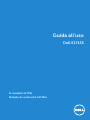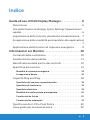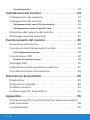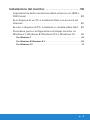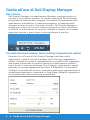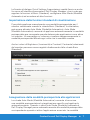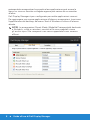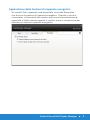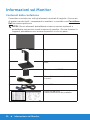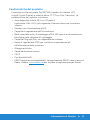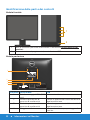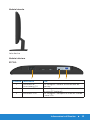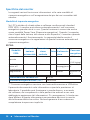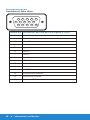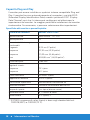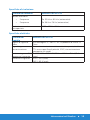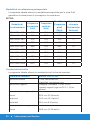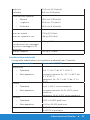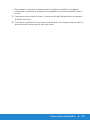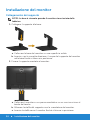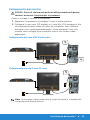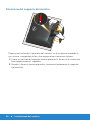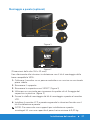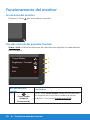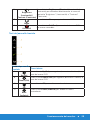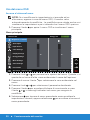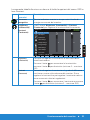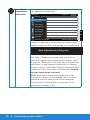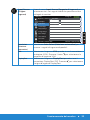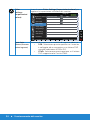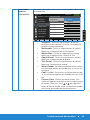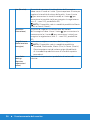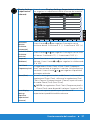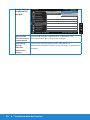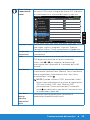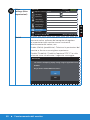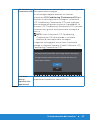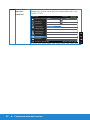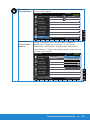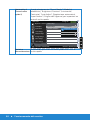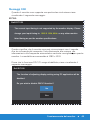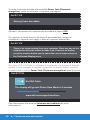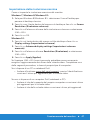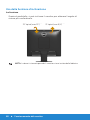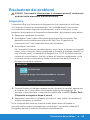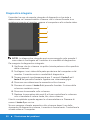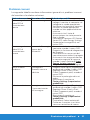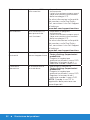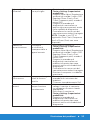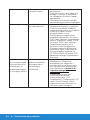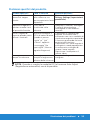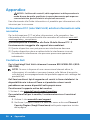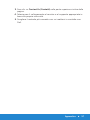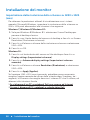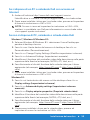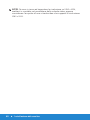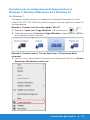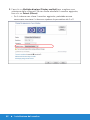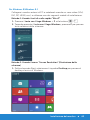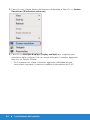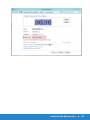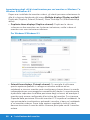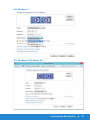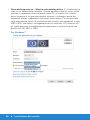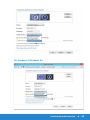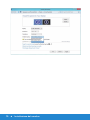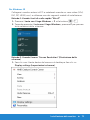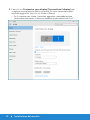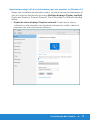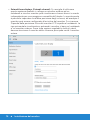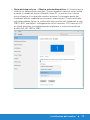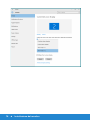N. modello: E1715S
Modello di conformità: E1715Sc
Guida all'uso
Dell E1715S

NOTA: Una NOTA segnala informazioni importanti che aiutano a
fare un migliore utilizzo del proprio monitor.
ATTENZIONE: La dicitura ATTENZIONE indica potenziali danni
all'hardware o la perdita dei dati se non si osservano le istruzioni.
AVVISO: La dicitura AVVISO indica potenziali danni materiali, lesioni
personali o morte.
© 2015–2020 Dell Inc. Tutti i diritti riservati.
Le informazioni di questo documento sono soggette a cambiamenti
senza preavviso. È severamente vietata la riproduzione di questi contenuti,
con qualsiasi strumento, senza l'autorizzazione scritta di Dell Inc.
Marchi usati in questo documento: Dell e il logo DELL sono marchi
di Dell Inc. Microsoft e Windows sono marchi o marchi registrati di
Microsoft Corporation negli Stati Uniti e/o in altri paesi.
Altri marchi di fabbrica e nomi commerciali possono essere utilizzati in
questo documento in riferimento alle aziende che rivendicano il marchio
e alle denominazioni commerciali o in riferimento ai prodotti stessi. Dell
Inc. nega ogni interesse di proprietà in marchi e nomi diversi dal proprio.
2020 – 1 Rev. A07

3
Indice
Guida all'uso di Dell Display Manager..............6
Descrizione . . . . . . . . . . . . . . . . . . . . . . . . . . . . 6
Uso della finestra di dialogo Quick Settings (Impostazioni
rapide). . . . . . . . . . . . . . . . . . . . . . . . . . . . . . . . 6
Impostazione delle funzioni standard di visualizzazione . 7
Assegnazione delle modalità preimpostate alle applicazioni
. . . . . . . . . . . . . . . . . . . . . . . . . . . . . . . . . . . . 7
Applicazione delle funzioni di risparmio energetico . . . 9
Informazioni sul Monitor........................10
Contenuti della confezione . . . . . . . . . . . . . . . . . 10
Caratteristiche del prodotto . . . . . . . . . . . . . . . . . .11
Identificazione delle parti e dei controlli . . . . . . . . . . 12
Specifiche del monitor. . . . . . . . . . . . . . . . . . . . . 14
Modalità di risparmio energetico . . . . . . . . . . . . . . . . . . . . 14
Assegnazione dei pin . . . . . . . . . . . . . . . . . . . . . . . . . . . 16
Capacità Plug and Play. . . . . . . . . . . . . . . . . . . . . 18
Specifiche del monitor a pannello piatto . . . . . . . . . . . . . . . 18
Specifiche di risoluzione . . . . . . . . . . . . . . . . . . . . . . . . . 19
Specifiche elettriche . . . . . . . . . . . . . . . . . . . . . . . . . . . 19
Modalità di visualizzazione preimpostate. . . . . . . . . . . . . . . 20
Caratteristiche fisiche . . . . . . . . . . . . . . . . . . . . . . . . . . 20
Caratteristiche ambientali . . . . . . . . . . . . . . . . . . . . . . . . 21
Qualità monitor LCD e Pixel Policy . . . . . . . . . . . . . 22
Linee guida per la manutenzione . . . . . . . . . . . . . . 22

4
Cura del monitor . . . . . . . . . . . . . . . . . . . . . . . . . . . . . 22
Installazione del monitor........................24
Collegamento del supporto. . . . . . . . . . . . . . . . . . 24
Collegamento del monitor . . . . . . . . . . . . . . . . . . 25
Collegamento del cavo VGA di colore blu . . . . . . . . . . . . . . 25
Collegamento usando il cavo DP nero. . . . . . . . . . . . . . . . . 25
Rimozione del supporto del monitor . . . . . . . . . . . . 26
Montaggio a parete (optional) . . . . . . . . . . . . . . . . 27
Funzionamento del monitor.....................28
Accensione del monitor . . . . . . . . . . . . . . . . . . . . 28
Uso dei controlli del pannello frontale . . . . . . . . . . . 28
Tasti del pannello frontale . . . . . . . . . . . . . . . . . . . . . . . . 29
Uso del menu OSD . . . . . . . . . . . . . . . . . . . . . . . 30
Accesso al sistema di menu . . . . . . . . . . . . . . . . . . . . . . . 30
Messaggi OSD . . . . . . . . . . . . . . . . . . . . . . . . . . 45
Impostazione della risoluzione massima . . . . . . . . . . 47
Uso della funzione d’inclinazione . . . . . . . . . . . . . . 48
Risoluzione dei problemi........................49
Diagnostica . . . . . . . . . . . . . . . . . . . . . . . . . . . 49
Diagnostica integrata . . . . . . . . . . . . . . . . . . . . . 50
Problemi comuni . . . . . . . . . . . . . . . . . . . . . . . . 51
Problemi specifici del prodotto . . . . . . . . . . . . . . . 55
Appendice . . . . . . . . . . . . . . . . . . . . . . . . . . . . . . . . . . . . . 56
Dichiarazione FCC (solo Stati Uniti) ed altre informazioni
sulle normative . . . . . . . . . . . . . . . . . . . . . . . . . 56
Contattare Dell . . . . . . . . . . . . . . . . . . . . . . . . . 56

5
Installazione del monitor........................58
Impostazione della risoluzione dello schermo su 1280 x
1024 (max) . . . . . . . . . . . . . . . . . . . . . . . . . . . . 58
Se si dispone di un PC o notebook Dell con accesso ad
Internet . . . . . . . . . . . . . . . . . . . . . . . . . . . . . . 59
Se non si dispone di PC, notebook o scheda video Dell . 59
Procedure per la configurazione di doppi monitor su
Windows 7, Windows 8/Windows 8.1 o Windows 10. . . 61
Per Windows 7 . . . . . . . . . . . . . . . . . . . . . . . . . . . . . . . 61
Per Windows 8/Windows 8.1 . . . . . . . . . . . . . . . . . . . . . . 63
Per Windows 10 . . . . . . . . . . . . . . . . . . . . . . . . . . . . . . 71

6 Guida all'uso di Dell Display Manager
Guida all'uso di Dell Display Manager
Descrizione
Dell Display Manager è un'applicazione Windows usata per gestire un
monitor o un gruppo di monitor. Su modelli selezionati Dell, permette
la regolazione manuale dell'immagine visualizzata, l'assegnazione delle
impostazioni automatiche, il risparmio energetico, la rotazione delle
immagini ed altre funzioni. Una volta installato, Dell Display Manager si
esegue ogni volta che si avvia il sistema e presenta un'icona nella barra
di notifica. Le informazioni sui monitor collegati al sistema sono sempre
disponibili quando si passa sopra l'icona nella barra di notifica.
Uso della finestra di dialogo Quick Settings (Impostazioni rapide)
Facendo clic sull’icona di Dell Display Manager nella barra delle
applicazioni si apre la finestra di dialogo Quick Settings (Impostazioni
rapide). Quando al sistema è collegato più di un modello Dell supportato,
può essere selezionato un monitor specifico di destinazione usando il
menu fornito. La finestra di dialogo Quick Settings (Impostazioni rapide)
permette la comoda regolazione dei valori di Brightness (Luminosità) e
Contrast (Contrasto) del monitor; è possibile selezionare manualmente le
modalità preimpostate o impostarle su Auto Mode (Modalità Automatica);
la risoluzione del sistema può essere modificata.

Guida all'uso di Dell Display Manager 7
La finestra di dialogo Quick Settings (Impostazioni rapide) fornisce anche
l'accesso all'interfaccia avanzata di Dell Display Manager, che è usata per
regolare le funzioni di Basic (Standard), configurare Auto Mode (Modalità
Automatica) ed accedere ad altre funzioni.
Impostazione delle funzioni standard di visualizzazione
È possibile applicare manualmente una modalità preimpostata per il
monitor selezionato usando la scheda Basic (Standard). In alternativa,
può essere attivato Auto Mode (Modalità Automatica). Auto Mode
(Modalità Automatica) consente di applicare automaticamente le modalità
preimpostate pre-assegnate quando determinate applicazioni sono attive
sul monitor. Un messaggio su schermo visualizza temporaneamente la
modalità preimpostata attuale ogni volta che la modalità cambia.
Anche i valori di Brightness (Luminosità) e Contrast (Contrasto) selezionati
del monitor possono essere regolati direttamente dalla scheda Basic
(Standard).
Assegnazione delle modalità preimpostate alle applicazioni
La scheda Auto Mode (Modalità Automatica) consente di associare
una modalità preimpostata ad un'applicazione specifica ed applicarla
automaticamente. Quando si attiva Auto Mode (Modalità Automatica),
Dell Display Manager passa automaticamente alla modalità preimpostata
corrispondente quando si attiva l'applicazione associata. La modalità

8 Guida all'uso di Dell Display Manager
preimpostata assegnata ad una particolare applicazione può essere la
stessa su ciascun monitor collegato oppure può variare da un monitor
all'altro.
Dell Display Manager è pre-configurato per molte applicazioni comuni.
Per aggiungere una nuova applicazione all'elenco assegnazioni, trascinare
l'applicazione dal desktop, dal menu Start di Windows o altro sull'elenco
attuale.
NOTA: Le assegnazioni Preset Mode (Modalità Preimpostata) destinate
a file batch, script e caricatori, nonché a file non eseguibili come
gli archivi zip o i file compressi non sono supportate e non saranno
ecaci.

Guida all'uso di Dell Display Manager 9
Applicazione delle funzioni di risparmio energetico
Sul modelli Dell supportati, sarà disponibile la scheda PowerNap
che fornisce le opzioni di risparmio energetico. Quando si attiva lo
screensaver, la luminosità del monitor può essere automaticamente
impostata al livello minimo oppure il monitor entra in sospensione per
ottenere un ulteriore risparmio energetico.

10 Informazioni sul Monitor
Informazioni sul Monitor
Contenuti della confezione
Il monitor è inviato con tutti gli elementi mostrati di seguito. Assicurarsi
di avere ricevuto tutti i componenti e mettersi in contato con Contattare
Dell se manca qualcosa.
NOTA: Alcuni elementi potrebbero essere accessori optional e
potrebbero non essere inviati insieme al monitor. Alcune funzioni o
supporti potrebbero non essere disponibili in alcuni paesi.
• Monitor
• Supporto
• Base
• Copertura viti VESA™
• Cavo d’alimentazione (varia in base
ai paesi)
• Cavo VGA
• Guida introduttiva
• Guida informativa del prodotto

Informazioni sul Monitor 11
Caratteristiche del prodotto
Il monitor a schermo piatto Dell E1715S è dotato di schermo LCD
(Liquid Crystal Display) a matrice attiva, TFT (Thin-Film Transistor). Le
caratteristiche del monitor includono:
• Area diagonale visibile 43,2 cm (17 pollici),
risoluzione 1280 x 1024, più supporto schermo intero per risoluzioni
inferiori.
• Monitor con illuminazione a LED
• Capacità di regolazione dell'inclinazione.
• Base rimovibile e fori di montaggio VESA 100 mm che consentono la
flessibilità nelle soluzioni di montaggio.
• Capacità Plug and Play, se supportata dal sistema.
• Menu di regolazione OSD per una facile impostazione ed
ottimizzazione dello schermo.
• Alloggio antifurto.
• Capacità Gestione risorse.
• CECP
• Conformità RoHS.
• EPEAT registrato ove applicabile. La registrazione EPEAT varia in base al
Paese. Vedere www.epeat.net per lo stato di registrazione per Paese.

12 Informazioni sul Monitor
Identificazione delle parti e dei controlli
Veduta frontale
1
2
1. Tasti di funzione (per altre informazioni, consultare Funzionamento del
monitor)
2 Tasto accensione/spegnimento (con indicatore LED)
Veduta posteriore
1
2
3
4
CAN ICES-3 (B)/NMB-3(B)
3
XXXXXXX-XXXXX
MSIP-REM-TPV-E1715Sc
TPV Electronics (Fujian) Co., Ltd.
080-854-0066
신청인:
제조자:
xxxxx
xxx xxx-x x
E1715Sc
TOP VICTORY ELECTRONICS (FUJIAN) CO., LTD.
S/N: CN-12MWY-64180-341-001L
REV A00
E1715Sc
100-240V 50/60Hz 1.5A 輸入電源: 交流電壓100-240伏特, 1.5安培, 50/60赫茲
Consumo de energía: xx.x Wh
Consumo de energía en modo de espera: x.xx Wh
Удельная мощность рабочего режима - x.xxx Вт/см²
Потребляемая мощность изделием в режиме ожидания - x.xx Вт
Потребляемая мощность изделием в выключенном режиме - x.xx Вт
Made in China /Fabricado en China /中國製造/中国制造/중국에서 만든
Q40G017N-700-39A
输入电源/정격입력:
Flat Panel Monitor /Monitor Plano Panel /液晶顯示器 /液晶显示器 /모니터 www.dell.com
Etichetta Descrizione Uso
1 Fori di montaggio VESA (100
mm)
Per montare il monitor.
2 Etichetta prestazioni di
esercizio di conformità
Elenca le approvazioni delle autorità di
regolamentazione.
3 Etichetta prestazioni di
esercizio di conformità
Elenca le approvazioni delle autorità di
regolamentazione.
4 Alloggio antifurto Usare un lucchetto per proteggere il
monitor.

Informazioni sul Monitor 13
Veduta laterale
Lato destro
Veduta inferiore
E1715S:
1 3
2
Etichetta Descrizione Uso
1 Connettore di
alimentazione CA
Per collegare il cavo di alimentazione del
monitor.
2 Connettore DP Per collegare il computer al monitor usando
un cavo DP (optional).
3 Connettore VGA Per collegare il computer al monitor usando
il cavo VGA.

14 Informazioni sul Monitor
Specifiche del monitor
Le seguenti sezioni forniscono informazioni sulle varie modalità di
risparmio energetico e sull'assegnazione dei pin dei vari connettori del
monitor.
Modalità di risparmio energetico
Se il PC è dotato di scheda video o software conforme agli standard
DPM VESA, il monitor può ridurre automaticamente il suo consumo
energetico quando non è in uso. Questa funzione è conosciuta anche
come modalità Power Save (Risparmio energetico). Quando il computer
rileva l'input dalla tastiera, dal mouse o altri dispositivi, il monitor riprende
automaticamente il funzionamento. La seguente tabella mostra il
consumo energetico e le segnalazioni di questa funzione automatica di
risparmio energetico:
E1715S:
Modalità
VESA
Sincroniz-
zazione
orizzontale
Sincronizza-
zione
verticale
Video
Indicatore
di alimenta-
zione
Consumo
energetico
Funzionamento
normale
Attiva Attiva Attiva Bianco 14 W (max)
**
10 W (tipico)
Modalità
Active-o
(Disattivazione)
Inattiva Inattiva Vuoto Bianco
lampeggiante
Meno di 0,5
W
Spegnimento - - Spento Meno di 0,5
W *
Assorbimento di corrente P
ON
8,78 W
Consumo energetico totale (TEC)
28,06 kWh
** Consumo energetico massimo con luminosità massima e USB attivo.
Il presente documento è solo informativo e riporta le prestazioni di
laboratorio. Il prodotto può funzionare in modo diverso, a seconda
del software, dei componenti e delle periferiche ordinati e non sarà
obbligatorio aggiornare tali informazioni. Di conseguenza, il cliente non
deve affidarsi a queste informazioni per prendere decisioni in merito
alle tolleranze elettriche o altro. Nessuna garanzia di accuratezza o
completezza è espressa o implicita.

Informazioni sul Monitor 15
NOTA: Questo monitor è certificato ENERGY STAR.
Questo prodotto è omologato per il programma ENERGY STAR nelle
impostazioni predefinite che possono essere ripristinate con la funzione
“Ripristino predefiniti” nel menu OSD. La modifica delle impostazioni
predefinite o l’abilitazione di altre funzioni può aumentare l’assorbimento
di corrente, che potrebbe superare il limite ENERGY STAR specificato.
NOTA:
P
on
: Consumo energia in modalità On secondo quanto indicato nella
versione Energy Star 8.0.
TEC: Consumo totale di energia in KWh econdo quanto indicato nella
versione Energy Star 8.0.
Il menu OSD funziona solo in modalità di funzionamento normale.
Quando in modalità Active-off (Disattivazione) è premuto un tasto
qualsiasi, tranne il tasto di alimentazione, vengono visualizzati i seguenti
messaggi:
Dell E1715S
There is no signal coming from your computer. Press any key on the
keyboard or move the mouse to wake it up. If there is no display,
press the monitor button now to select the correct input source on
the On-Screen-Display menu.
Attivare il computer ed il monitor per accedere a OSD.
* Il consumo energetico pari a zero in modalità di spegnimento può
essere ottenuto solamente scollegando il cavo d'alimentazione dal
monitor.
** Consumo energetico massimo con luminosità e contrasto massimi.

16 Informazioni sul Monitor
Assegnazione dei pin
Connettore D-Sub a 15 pin
1 2 3 4 5
6 7 8 9 10
11 12 13 14 15
Numero pin Lato monitor del cavo del cavo segnale a 15 pin
1 Video - Rosso
2 Video - Verde
3 Video - Blu
4 Massa
5 Diagnostica
6 Massa-R
7 Massa-V
8 Massa-B
9 DDC +5 V
10 Massa - Sincronismo
11 Massa
12 Dati DDC
13 Sincronismo orizzontale
14 Sincronismo verticale
15 Frequenza DDC

Informazioni sul Monitor 17
Connettore DisplayPort
1
2 20
19
Numero pin Lato a 20 pin del cavo segnale collegato
1 ML0 (p)-
2 Massa
3 ML0 (n)
4 ML1 (p)
5 Massa
6 ML1 (n)
7 ML2 (p)
8 Massa
9 ML2 (n)
10 ML3 (p)
11 Massa
12 ML3 (n)
13 Massa
14 Massa
15 AUX (p)
16 Massa
17 AUX (n)
18 HPD
19 Re-PWR
20 PWR

18 Informazioni sul Monitor
Capacità Plug and Play
Il monitor può essere installato su qualsiasi sistema compatibile Plug and
Play. Il monitor fornisce automaticamente al computer i suoi dati EDID
(Extended Display Identification Data) usando i protocolli DDC (Display
Data Channel) così che il sistema può configurarsi ed ottimizzare le
impostazioni del monitor. La maggior parte delle installazioni dei monitor
è automatica. Se necessario, si possono selezionare altre impostazioni.
Specifiche del monitor a pannello piatto
Numero del modello Monitor Dell E1715S
Tipo di schermo Matrice attiva - TFT LCD
Tipo di pannello TN
Dimensioni delle immagini
visualizzabili:
Diagonale 43,20 cm (17 pollici)
Frequenza 337,92 mm (13,30 pollici)
Frequenza 270,33 mm (10,64 pollici)
Area 91349,91 mm
2
(141,59 pollici
2
)
Dimensioni pixel 0,264 mm
Angolo di visuale:
Frequenza 170° tipico
Frequenza 160° tipico
Uscita luminanza 250 cd/m² (tipica)
Rapporto di contrasto 1000 a 1 (tipico)
Rivestimento superficiale Antiriflesso con rivestimento 3H
Retroilluminazione Sistema di illuminazione barra a LED
Tempo di risposta 5 ms tipico (bianco a nero)
Profondità colore 16,77 milioni di colori
Gamut colore 85 % (tipico) **
** [E1715S] La gamma di colori (tipica) si basa sugli standard dei test
CIE1976 (85 %) e CIE1931 (72 %).

Informazioni sul Monitor 19
Specifiche di risoluzione
Numero del modello Monitor Dell E1715S
Portata scansione
• Frequenza Da 30 kHz a 81 kHz (automatica)
• Frequenza Da 56 Hz a 76 Hz (automatica)
Risoluzione massima
preimpostata
1280 x 1024 a 60 Hz
Specifiche elettriche
Numero del
modello
Monitor Dell E1715S
Segnali di ingresso
video
RGB analogico: 0,7 Volt +/-5%, impedenza di uscita 75
Ohm
Segnali ingresso
sincronizzazione
Sincronizzazioni orizzontali e verticali separate, livello
TTL senza specifica di polarità, SOG (sincronizzazione
composita sul verde)
Tensione ingresso CA /
frequenza / corrente
Da 100 V CA a 240 V CA/50 Hz o 60 Hz + 3 Hz/1,5 A
(max)
Corrente in ingresso 120 V: 30 A (max)
240 V: 60 A (max)

20 Informazioni sul Monitor
Modalità di visualizzazione preimpostate
La seguente tabella elenca le modalità preimpostate per le quali Dell
garantisce le dimensioni di immagine e la centratura:
E1715S:
Modalità di
visualizzazione
Frequenza
orizzontale
(kHz)
Frequenza
verticale
(kHz)
Pixel Clock
(Frequenza
pixel)
(MHz)
Polarità di
sincronia
(Orizzontale/
Verticale)
VESA, 720 x 400 31,5 70,1 28,3 -/+
VESA, 640 x 480 31,5 59,9 25,2 -/-
VESA, 640 x 480 37,5 75,0 31,5 -/-
VESA, 800 x 600 37,9 60,3 40,0 +/+
VESA, 800 x 600 46,9 75,0 49,5 +/+
VESA, 1024 x 768 48,4 60,0 65,0 -/-
VESA, 1024 x 768 60,0 75,0 78,8 +/+
VESA, 1152 x 864 67,5 75,0 108,0 +/+
VESA, 1280 x 1024 64,0 60,0 108,0 +/+
VESA, 1280 x 1024 80,0 75,0 135,0 +/+
Caratteristiche fisiche
La seguente tabella elenca le caratteristiche fisiche del monitor:
Numero del modello Monitor Dell E1715S
Tipo di connettore D-Sub, connettore blu;
DisplayPort, connettore nero;
Tipo di cavo segnale Analogico: Staccabile, D-Sub, 15-pin
Supporto segnale ingresso DP 1.2, 20 pin,
optional
Dimensioni: (con supporto)
Altezza 389,5 mm (15,33 pollici)
Larghezza 374,5 mm (14,74 pollici)
Profondità 165,5 mm (6,52 pollici)
Dimensioni: (senza supporto)
Altezza 306,9 mm (12,08 pollici)
La pagina sta caricando ...
La pagina sta caricando ...
La pagina sta caricando ...
La pagina sta caricando ...
La pagina sta caricando ...
La pagina sta caricando ...
La pagina sta caricando ...
La pagina sta caricando ...
La pagina sta caricando ...
La pagina sta caricando ...
La pagina sta caricando ...
La pagina sta caricando ...
La pagina sta caricando ...
La pagina sta caricando ...
La pagina sta caricando ...
La pagina sta caricando ...
La pagina sta caricando ...
La pagina sta caricando ...
La pagina sta caricando ...
La pagina sta caricando ...
La pagina sta caricando ...
La pagina sta caricando ...
La pagina sta caricando ...
La pagina sta caricando ...
La pagina sta caricando ...
La pagina sta caricando ...
La pagina sta caricando ...
La pagina sta caricando ...
La pagina sta caricando ...
La pagina sta caricando ...
La pagina sta caricando ...
La pagina sta caricando ...
La pagina sta caricando ...
La pagina sta caricando ...
La pagina sta caricando ...
La pagina sta caricando ...
La pagina sta caricando ...
La pagina sta caricando ...
La pagina sta caricando ...
La pagina sta caricando ...
La pagina sta caricando ...
La pagina sta caricando ...
La pagina sta caricando ...
La pagina sta caricando ...
La pagina sta caricando ...
La pagina sta caricando ...
La pagina sta caricando ...
La pagina sta caricando ...
La pagina sta caricando ...
La pagina sta caricando ...
La pagina sta caricando ...
La pagina sta caricando ...
La pagina sta caricando ...
La pagina sta caricando ...
La pagina sta caricando ...
La pagina sta caricando ...
-
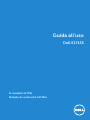 1
1
-
 2
2
-
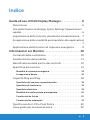 3
3
-
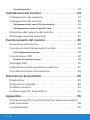 4
4
-
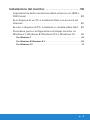 5
5
-
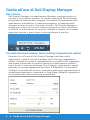 6
6
-
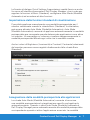 7
7
-
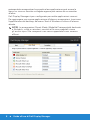 8
8
-
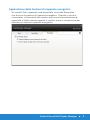 9
9
-
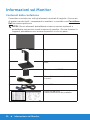 10
10
-
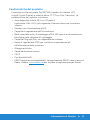 11
11
-
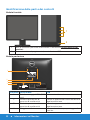 12
12
-
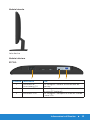 13
13
-
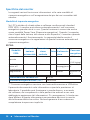 14
14
-
 15
15
-
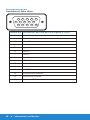 16
16
-
 17
17
-
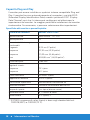 18
18
-
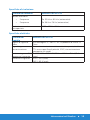 19
19
-
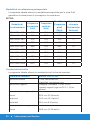 20
20
-
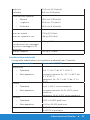 21
21
-
 22
22
-
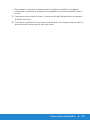 23
23
-
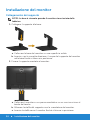 24
24
-
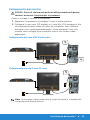 25
25
-
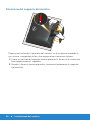 26
26
-
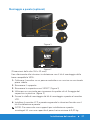 27
27
-
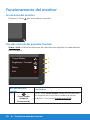 28
28
-
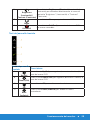 29
29
-
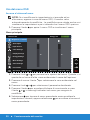 30
30
-
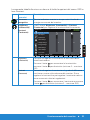 31
31
-
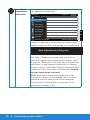 32
32
-
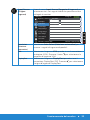 33
33
-
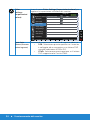 34
34
-
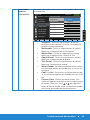 35
35
-
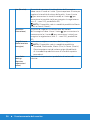 36
36
-
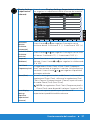 37
37
-
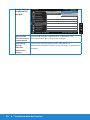 38
38
-
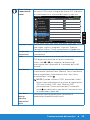 39
39
-
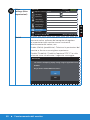 40
40
-
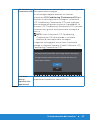 41
41
-
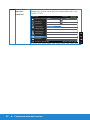 42
42
-
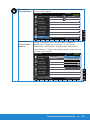 43
43
-
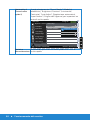 44
44
-
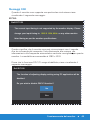 45
45
-
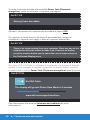 46
46
-
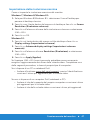 47
47
-
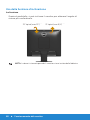 48
48
-
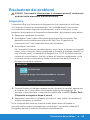 49
49
-
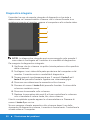 50
50
-
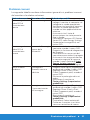 51
51
-
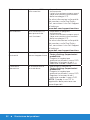 52
52
-
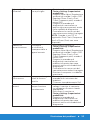 53
53
-
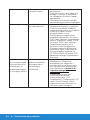 54
54
-
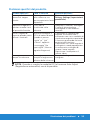 55
55
-
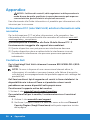 56
56
-
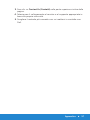 57
57
-
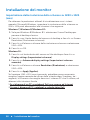 58
58
-
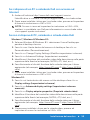 59
59
-
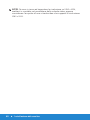 60
60
-
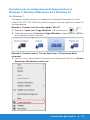 61
61
-
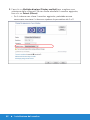 62
62
-
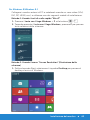 63
63
-
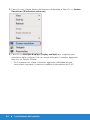 64
64
-
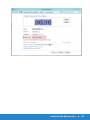 65
65
-
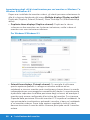 66
66
-
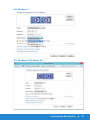 67
67
-
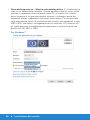 68
68
-
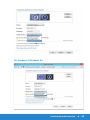 69
69
-
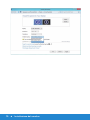 70
70
-
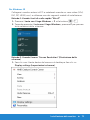 71
71
-
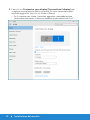 72
72
-
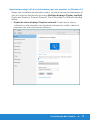 73
73
-
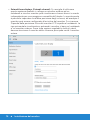 74
74
-
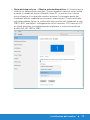 75
75
-
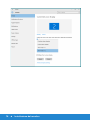 76
76